Рис. 29. Последовательность удаления области графического документа
2.6. Сохранение текущего графического документа
По умолчанию вновь создаваемому
графическому документу присваивается имя New.2d. Для его сохранения необходимо
нажать на кнопку ![]() в Панели
инструментов, либо нажать клавиши Ctrl+S, либо выбрать раздел меню Сохранить
(рис. 30).
в Панели
инструментов, либо нажать клавиши Ctrl+S, либо выбрать раздел меню Сохранить
(рис. 30).
|
Рис. 30. Последовательность сохранения графического документа |
|
При этом графический документ будет сохранен в том каталоге, где находится исполняемый файл Lcad.exe. Для сохранения графического документа под другим именем, необходимо:
· активизировать окно с графическим документом (1, рис. 30);
· в разделе меню Файл выбрать подраздел Сохранить как ¼(2);
· в панели Сохранение файлов определить жесткий диск (3) и каталог (4), в которых он должен быть расположен;
· указать новое имя файла (5) и нажать на клавишу ОК (6).
2.7. Вопросы для самостоятельного контроля
1. Как осуществляется настройка на работу ГРВИ LCAD?
2. В чем сущность параметрического способа создания стандартных элементов геометрических фигур?
3. В чем сущность способа создания стандартных элементов геометрических фигур по курсору?
4. В чем сущность способа создания стандартных элементов геометрических фигур методом захвата точки?
5. В чем сущность способа создания стандартных элементов геометрических фигур методом захвата линии?
6. В чем сущность способа создания стандартных элементов геометрических фигур методом пересечения?
7. В чем сущность способа создания стандартных элементов геометрических фигур методом центральной симметрии?
8. В чем сущность способа создания стандартных элементов геометрических фигур методом осевой симметрии?
9. Как осуществляется редактирование геометрических фигур?
10. Как осуществляется удаление геометрических фигур?
11. Как осуществляется сохранение графического документа?
Список литературы
1. Шелковой А.Н. Геометрическое моделирование объектов обработки в САПР группового производства // Сборник научных трудов ХГПУ, № 45, Харьков, 1999. С.32-35.
2. Шелковой А.Н. Методика разработки имитационной модели гибкого производственного модуля //Резание и инструмент в технологических системах. - Межд. Научн.-техн. сборник. - Харьков: ХГПУ, 2000, вып.58, С.133-140.
3. Шелковой А.Н. Использование графического редактора векторных изображений в имитационном моделировании технологических процессов //Вісник Інженерної академії України, КВ № 2635, Київ, 2000, С.129-135.
Приложение 1. Последовательности создания стандартных фигур параметрическим методом
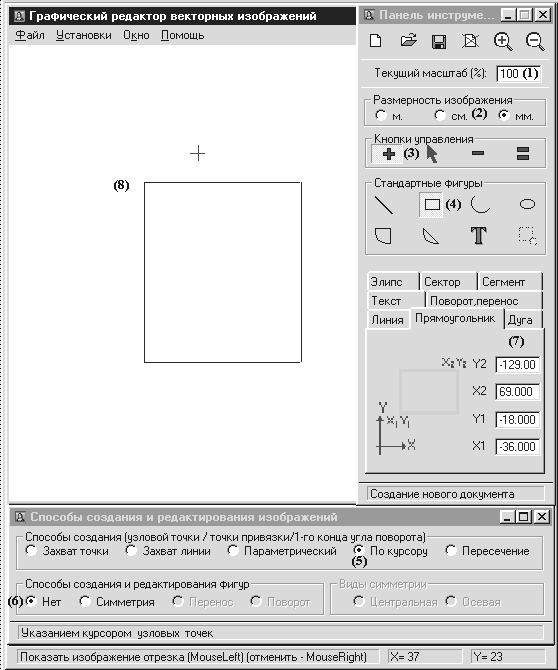
а) Создание прямоугольника параметрическим методом
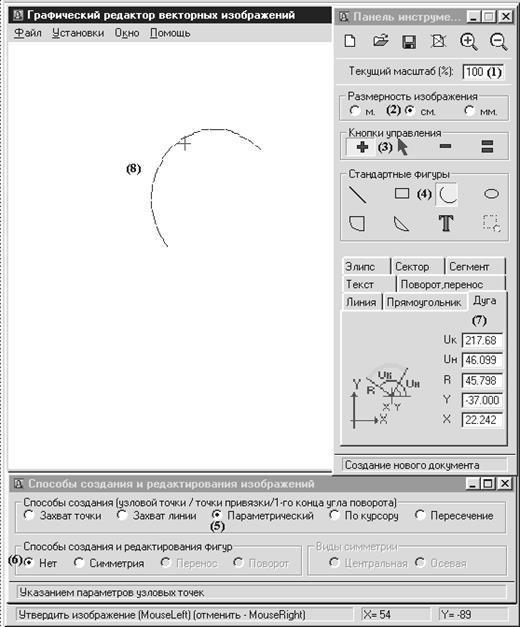
б) Создание дуги параметрическим методом
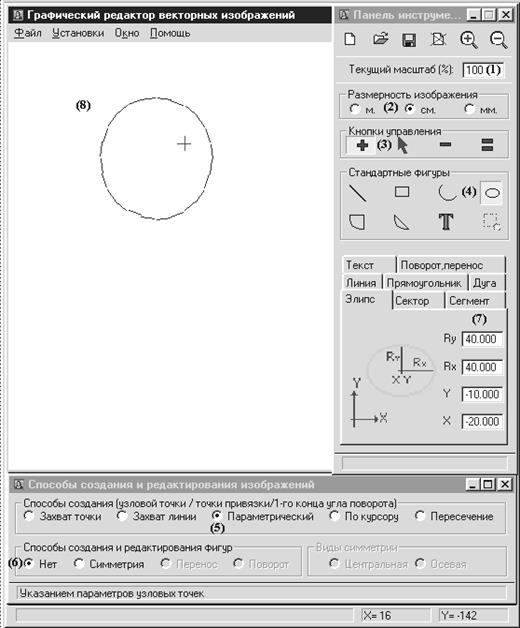
в) Создание эллипса параметрическим методом
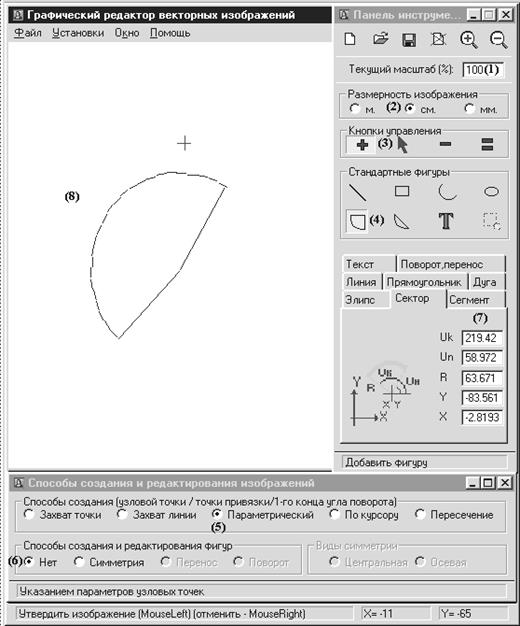
г) Создание сектора параметрическим методом
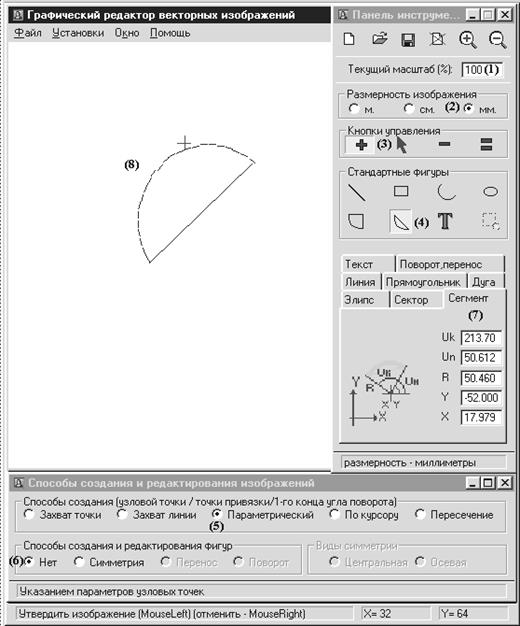
д) Создание сегмента параметрическим методом
Приложение 2. Последовательности создания прямоугольника непараметрическими методами
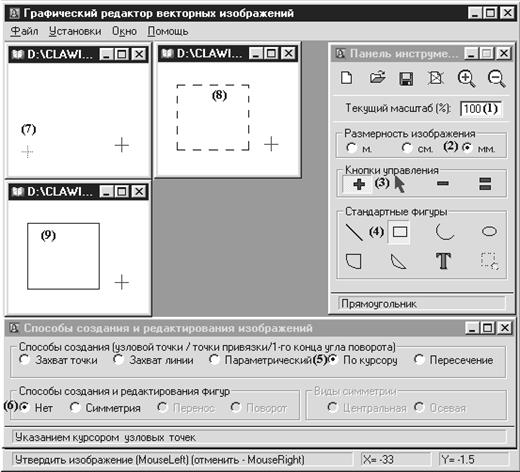
а) Последовательность создания прямоугольника с использованием курсора
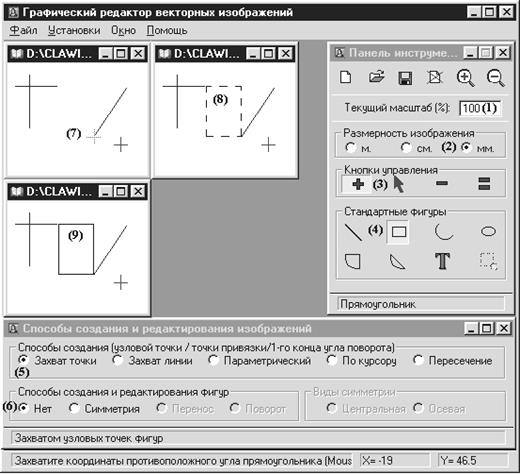
б) Последовательность создания прямоугольника методом захвата точки
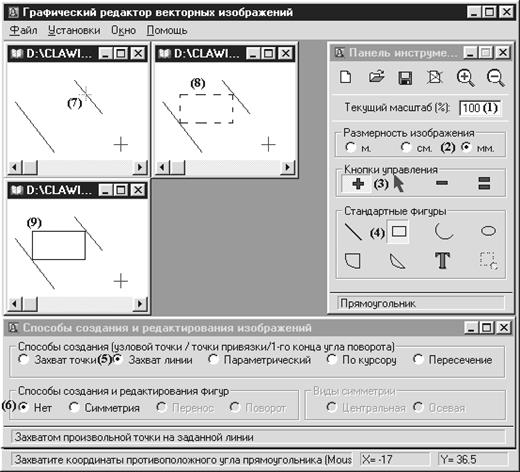
в) Последовательность создания прямоугольника методом захвата линии
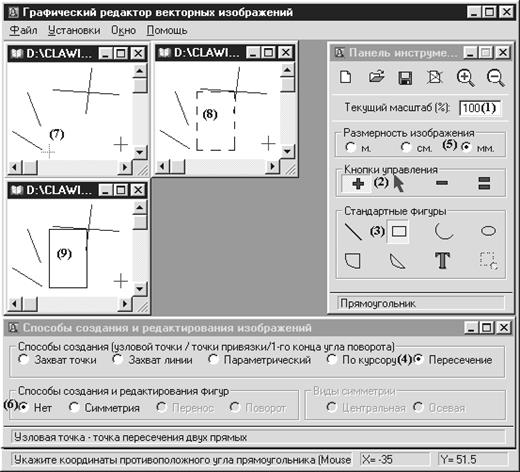
г) Последовательность создания прямоугольника методом пересечения
Приложение 3. Последовательности создания дуги непараметрическими методами
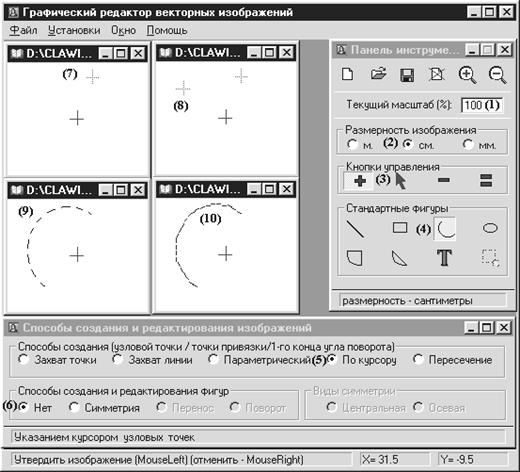
а) Последовательность создания дуги с использованием курсора
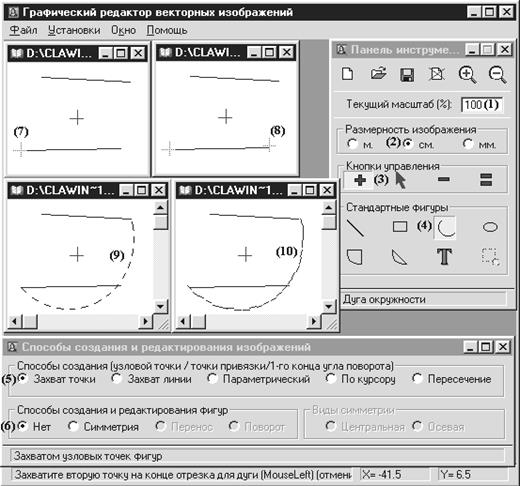
б) Последовательность создания дуги методом захвата точки
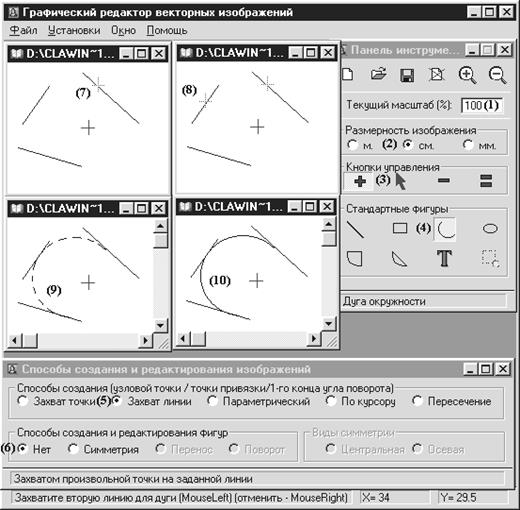
в) Последовательность создания дуги методом захвата линии
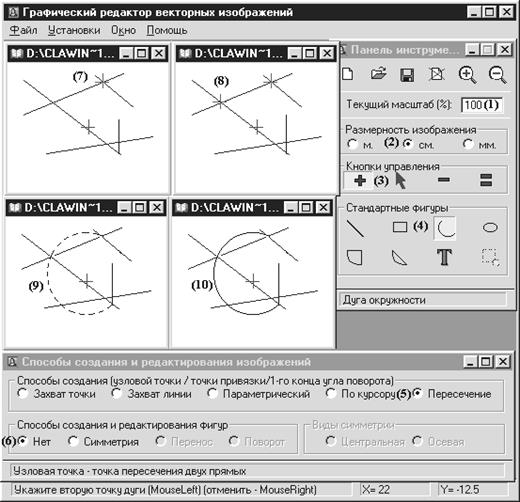
г) Последовательность создания дуги методом пересечения
Приложение 4. Последовательности создания окружности непараметрическими методами
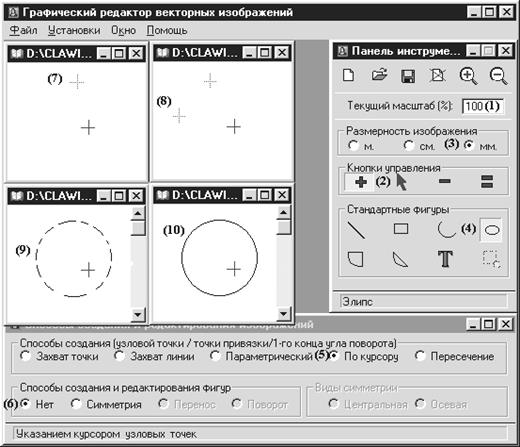
а) Последовательность создания окружности с использованием курсора
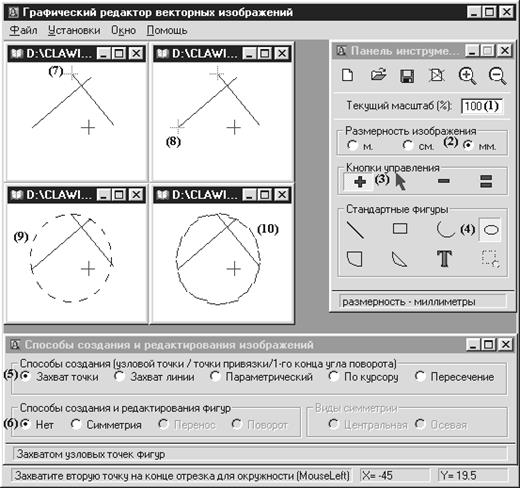
б) Последовательность создания окружности методом захвата точки
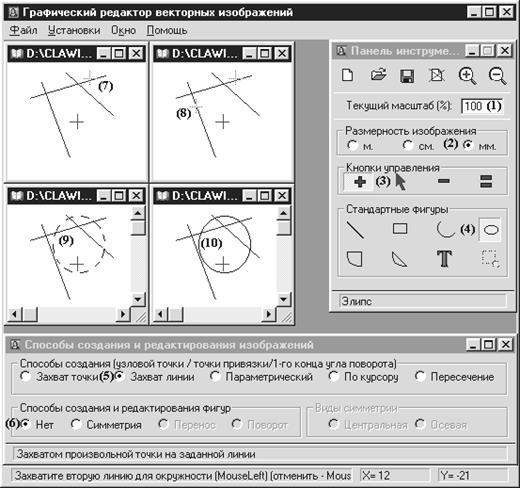
в) Последовательность создания окружности методом захвата линии
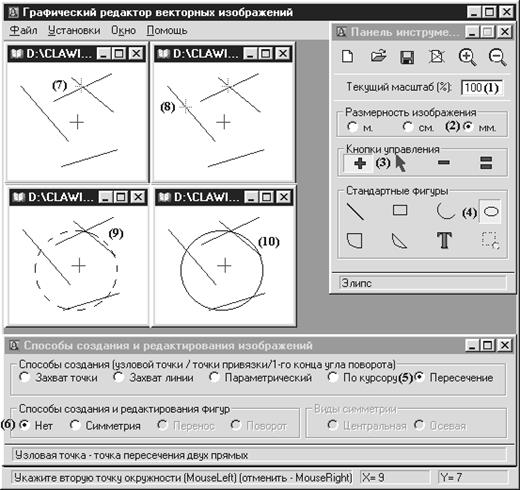
г) Последовательность создания окружности методом пересечения
Уважаемый посетитель!
Чтобы распечатать файл, скачайте его (в формате Word).
Ссылка на скачивание - внизу страницы.